HL-J6000DW
Perguntas mais frequentes e Resolução de problemas |

HL-J6000DW
Data: 27-08-2018 ID: faq00100349_506
Colocar papel de tamanho A4, Letter ou Executive na gaveta do papel #1 / gaveta do papel #2 / gaveta do papel #3
- Se a definição [Verificar papel] estiver configurada como [Ligar] e puxar a gaveta do papel para fora do equipamento, aparece uma mensagem no LCD a perguntar se pretende alterar o tipo e o tamanho do papel.
- Quando colocar um papel de tamanho diferente na gaveta, terá de alterar a definição de formato do papel no equipamento ou a definição de tamanho do papel no seu computador.
Ao fazê-lo, permite que o equipamento alimente papel automaticamente a partir da gaveta adequada se a seleção automática de gaveta estiver configurada no equipamento ou no controlador de impressora.
- Apenas pode utilizar papel simples na gaveta #2. (HL-J6000DW)
- Apenas pode utilizar papel simples na gaveta #2 e na gaveta #3. (HL-J6100DW)
Estas instruções descrevem como colocar papel na gaveta #1.
- (HL-J6000DW) Os passos para a gaveta #2 são muito semelhantes.
- (HL-J6100DW) Os passos para a gaveta #2 e gaveta #3 são muito semelhantes.
- Se a aba do suporte do papel (1) estiver aberta, feche-a e, em seguida, feche o suporte do papel (2).

- Puxe a gaveta do papel completamente para fora do equipamento, na direção da seta.


Quando colocar papel na gaveta #2 ou na gaveta #3 (HL-J6100DW), remova a tampa superior da gaveta (1).

- Prima e desloque cuidadosamente as guias da largura do papel (1) e a guia do comprimento do papel (2) para as ajustar ao tamanho do papel.Certifique-se de que a marca triangular (3) da guia da largura do papel (1) e da guia do comprimento do papel (2) está alinhada com a marca correspondente ao papel que está a utilizar.


Se colocar papel de tamanho Executive, levante o bloqueador (4).

- Folheie bem a pilha de papel para evitar um encravamento de papel ou uma alimentação errada.

 Certifique-se sempre de que o papel não está enrolado ou enrugado.
Certifique-se sempre de que o papel não está enrolado ou enrugado. - Coloque cuidadosamente o papel na gaveta do papel com a superfície de impressão voltada para baixo.
Orientação horizontal

- IMPORTANTE
- Tenha o cuidado de não empurrar o papel demasiado para dentro; o papel pode levantar na parte traseira da gaveta e causar problemas de alimentação.
 Para adicionar papel antes de a gaveta ficar vazia, retire o papel existente na gaveta e junte-o ao papel que pretende adicionar. Folheie sempre bem a pilha de papel para evitar que o equipamento alimente várias páginas.
Para adicionar papel antes de a gaveta ficar vazia, retire o papel existente na gaveta e junte-o ao papel que pretende adicionar. Folheie sempre bem a pilha de papel para evitar que o equipamento alimente várias páginas. - Certifique-se de que a guia do comprimento do papel (1) toca nas extremidades do papel.

- Desloque cuidadosamente as guias da largura do papel (1) para as ajustar ao papel.Certifique-se de que as guias do papel tocam nas extremidades do papel.

- Certifique-se de que o papel não está enrolado na gaveta e que está por baixo da marca máxima de papel (1).Colocar demasiado papel na gaveta do papel pode provocar encravamentos.


Quando colocar papel na gaveta #2 ou na gaveta #3 (HL-J6100DW), recoloque a tampa superior da gaveta.

- Lentamente, introduza na totalidade a gaveta do papel no equipamento.

- IMPORTANTE
-
NÃO introduza a gaveta do papel no equipamento com demasiada força ou rapidez. Ao fazê-lo, poderá provocar encravamentos de papel ou problemas com o alimentador de papel.
- Puxe o suporte do papel para fora até o encaixar na posição adequada.
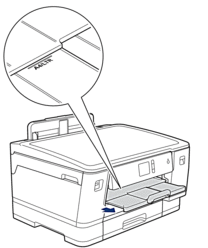
- Altere a configuração do tamanho do papel no menu do equipamento, se isso for necessário.
Perguntas mais frequentes relacionadas
HL-J6000DW
Se precisar de mais ajuda, contacte o serviço ao cliente da Brother:
Feedback sobre o conteúdo
Tenha em atenção que este formulário é utilizado apenas para feedback.